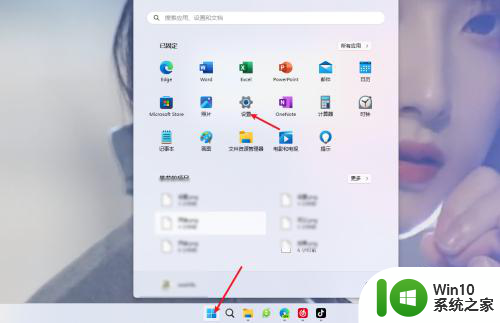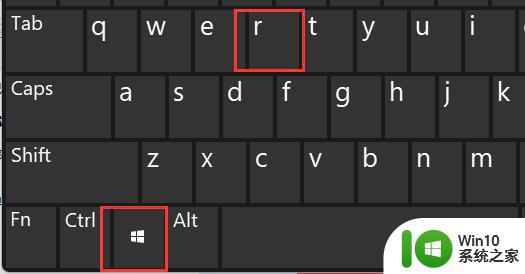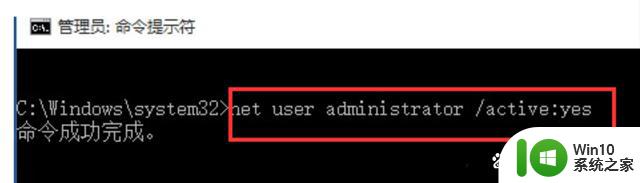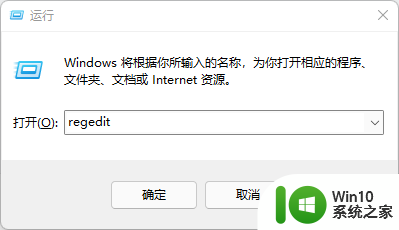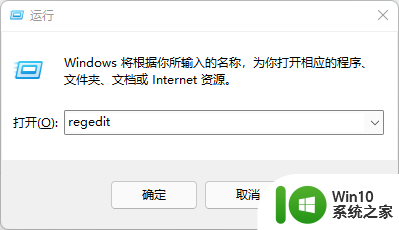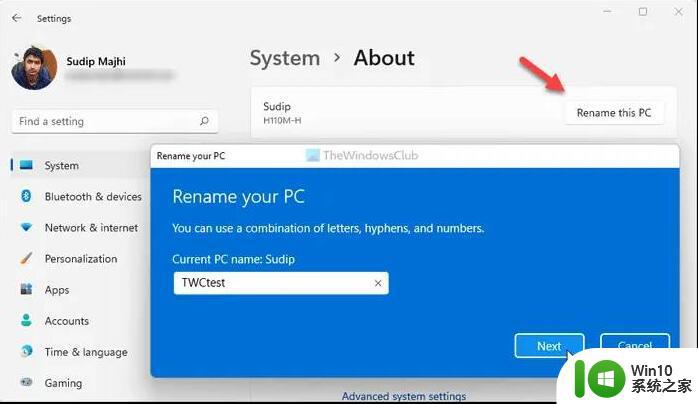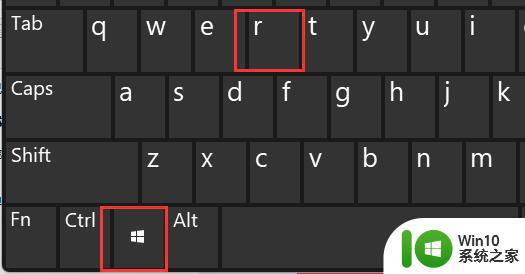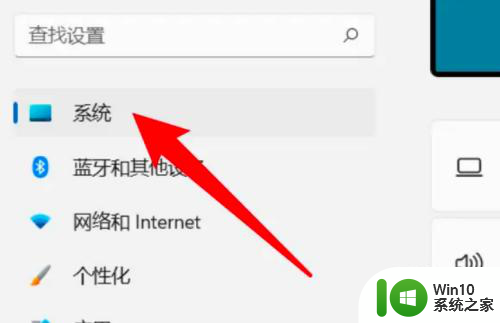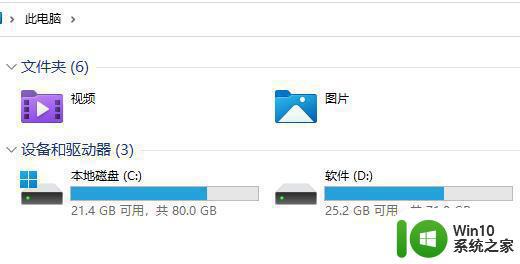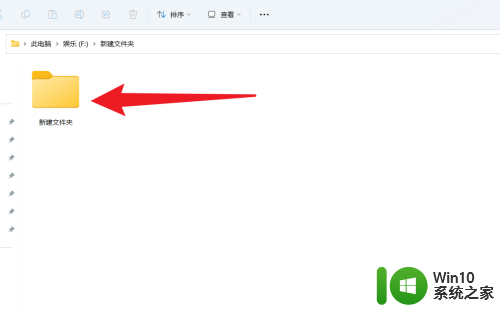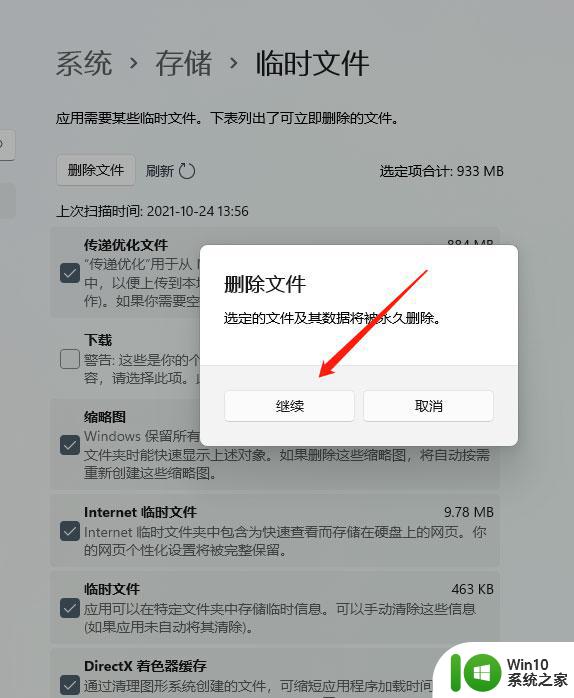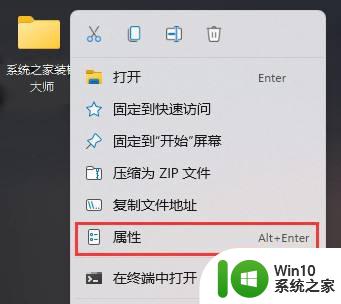win11重命名文件夹的方法 win11怎么重命名文件夹
更新时间:2023-04-27 14:15:56作者:zheng
我们可以将win11的文件进行改名,这方便我们寻找文件,那么该如何给文件重命名呢?今天小编就给大家带来win11重命名文件夹的方法,如果你刚好遇到这个问题,跟着小编一起来操作吧。
具体方法:
1.在要重命名的文件夹名或文件名上右击鼠标。
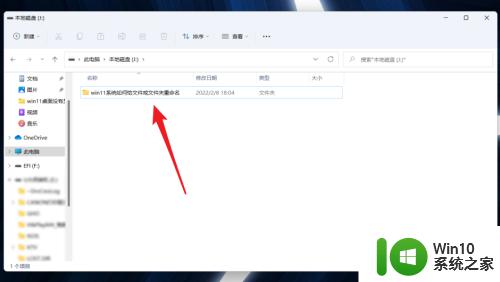
2.在打开的右皱起菜单上点击重命名图标按钮。
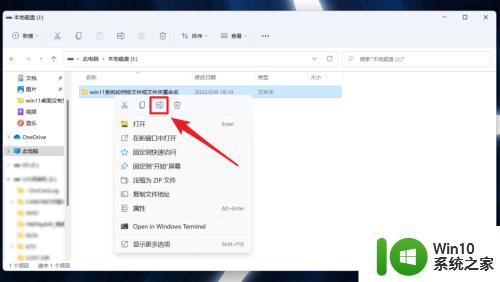
3.把鼠标指针移入蓝色区域,之后输入新名称。
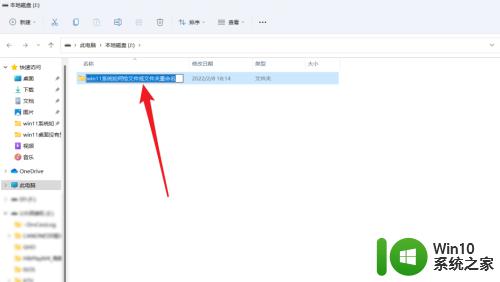
4.名称修改好后,点击方框外区域空白处即可完成重命名。
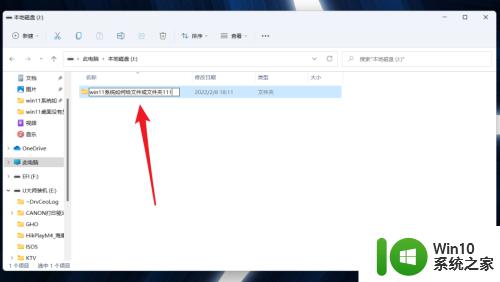
以上就是win11重命名文件夹的方法的全部内容,有需要的用户就可以根据小编的步骤进行操作了,希望能够对大家有所帮助。